Во вкладке "Группы участников" содержатся группы участников.
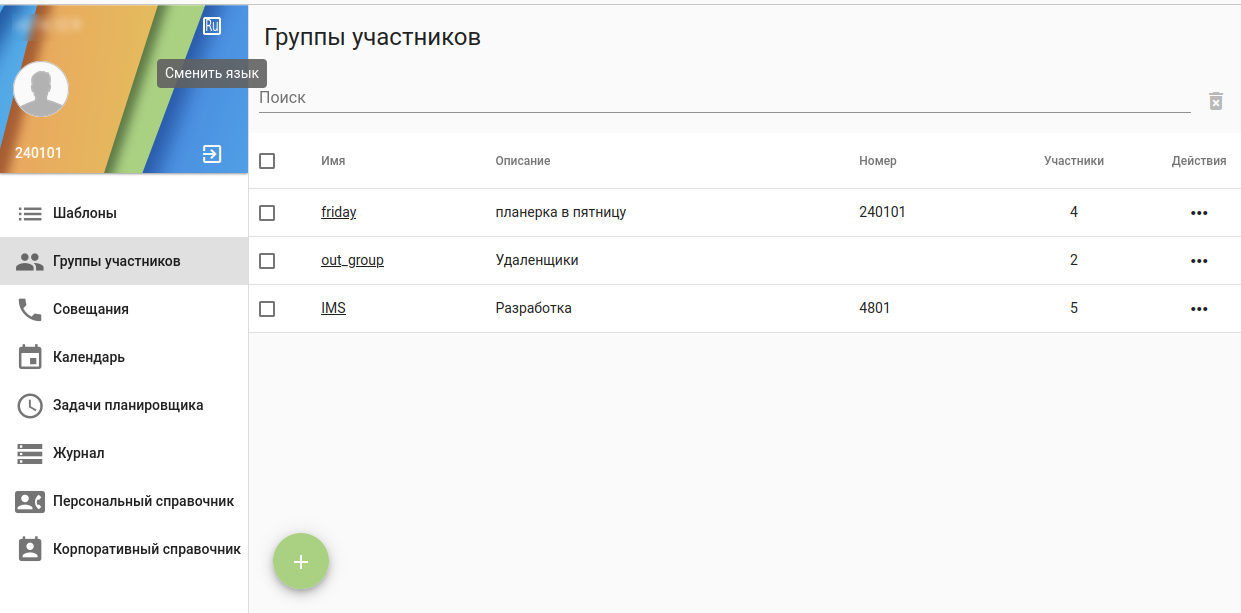
Создание группы участников селекторного совещания
Для создания группы участников необходимо кликнуть на левую иконку  . Далее откроется форма для создания новой группы.
. Далее откроется форма для создания новой группы.
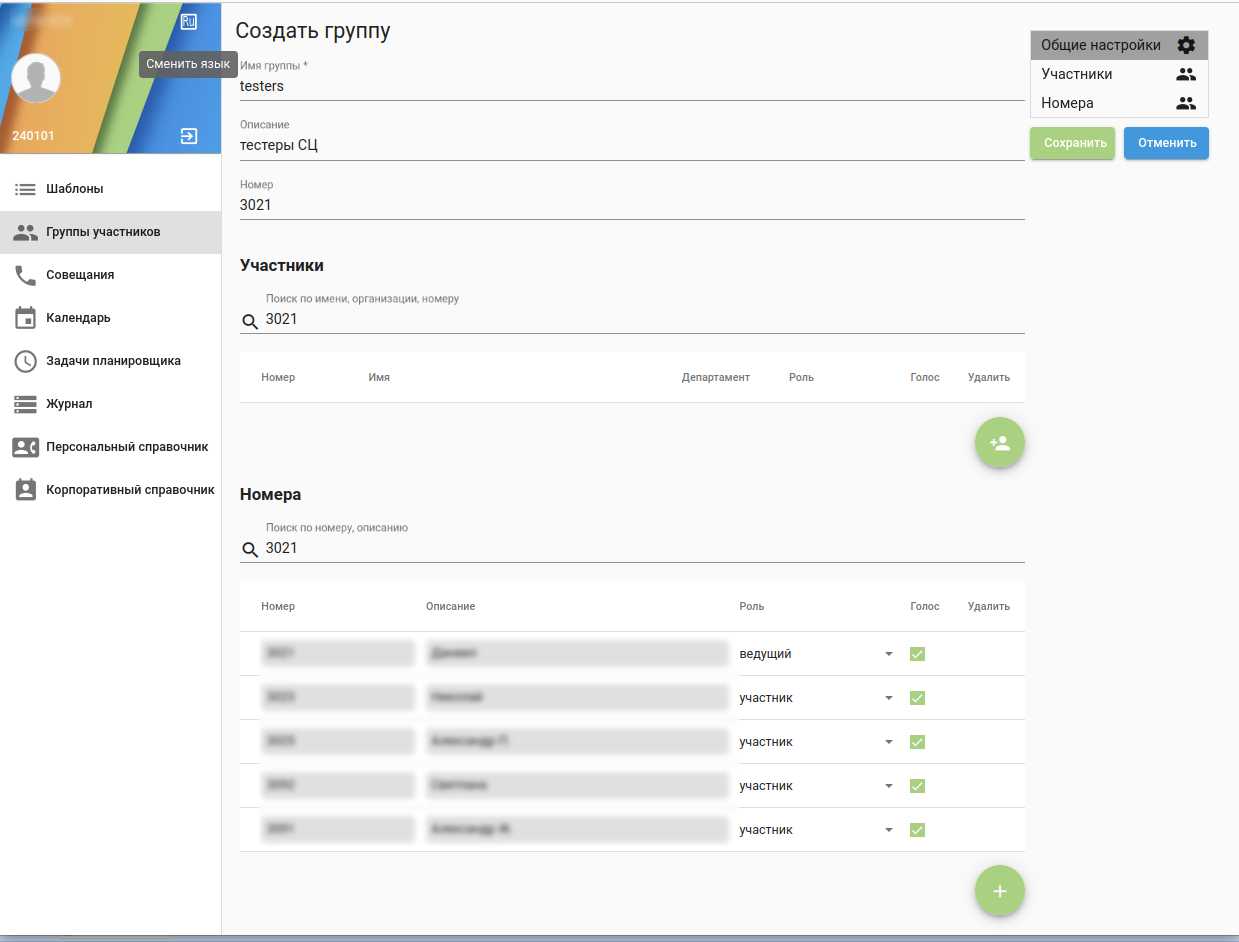
- Имя группы — уникальное имя для группы локальных абонентов;
- Описание — описание созданной группы.
Добавление участников в созданную группу
Для добавления в группу участников необходимо выбрать группу и кликнуть на правую иконку  . Далее откроется форма для добавления участников.
. Далее откроется форма для добавления участников.
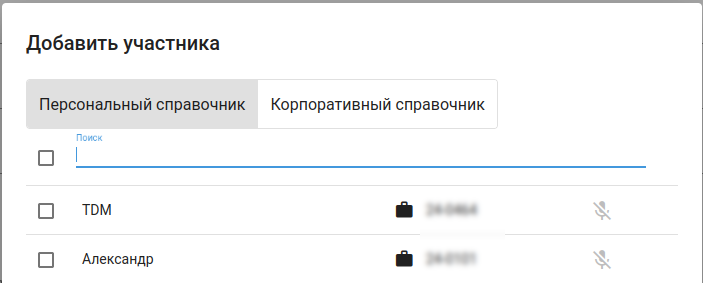
В данном окне добавляются пользователи, которые есть в справочниках. Также сразу можно включить микрофон каждому участнику.
Настройка параметров участников в группах
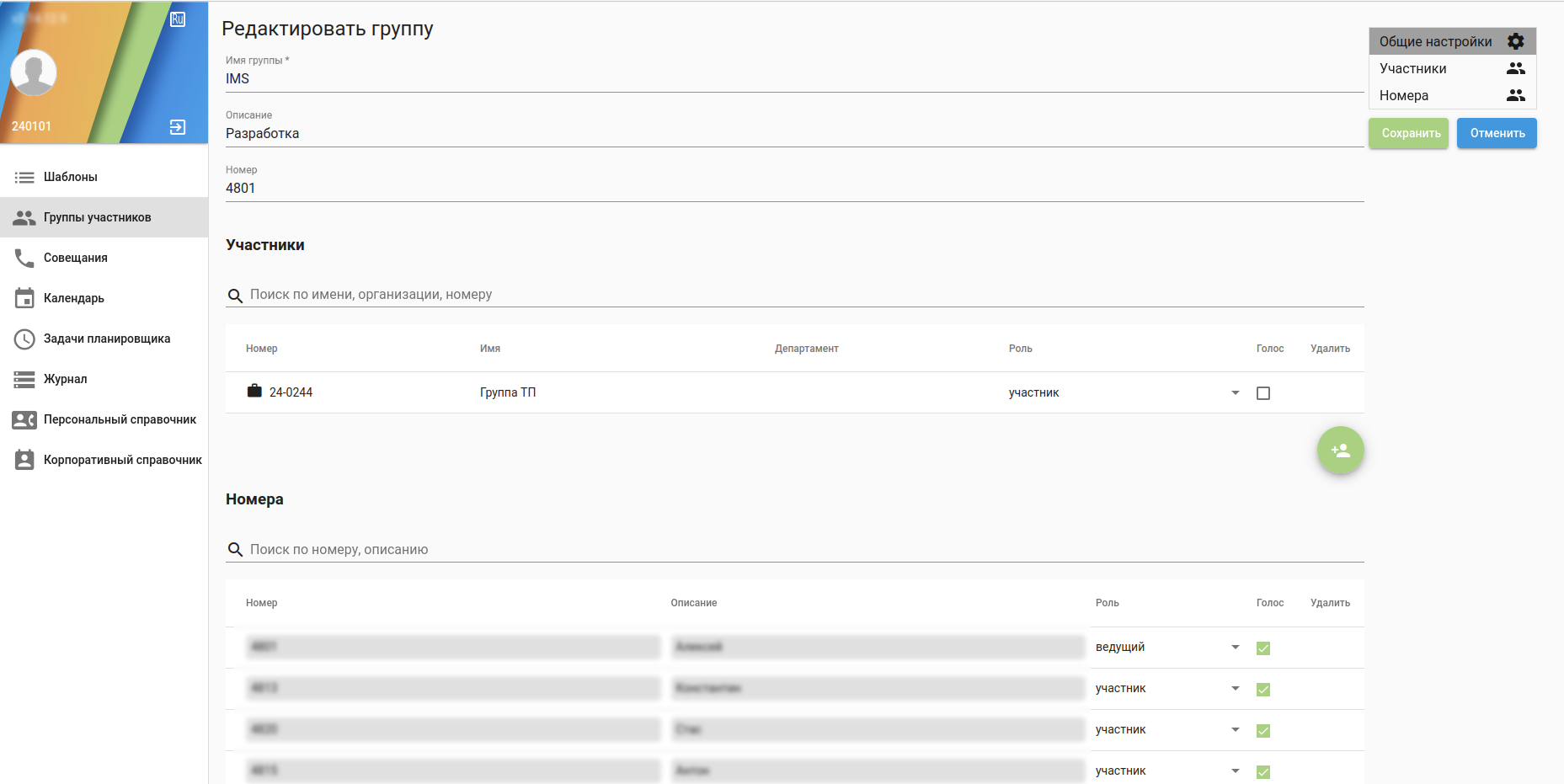
- Участник — имя абонента, выставленное в его профиле на виртуальной АТС;
- Номер — номер абонента виртуальной АТС;
- Роль — роль абонента в шаблоне селекторного совещания:
- Участник — абонент не сможет инициализировать совещание с этим шаблоном;
- Ведущий — абонент сможет инициализировать совещание с этим шаблоном.
- Голос — Наличие голоса у абонента при присоединении к селекторному совещанию.